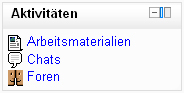Aktivitäten-Block: Unterschied zwischen den Versionen
- Blöcke verwalten
- Blockeinstellungen
- Administratorlesezeichen
- Aktivitäten
- Aktuelle Termine
- Blogmenü
- Blogschlagworte
- Community-Suche
- Eigene Dateien
- Einstellungen
- Feedback
- Flickr
- Globale Suche
- Glossareintrag
- Hauptmenü
- Kalender
- Kommentare
- Kursabschnitte
- Kursbearbeitungsstatus
- Kursbeschreibung
- Kursliste
- Kurs selbst abschließen
- Kursübersicht
- Login
- Mentoren
- Mitteilungen
- Navigation
- Netzwerk-Server
- Neue Aktivitäten
- Neue Blogeinträge
- Neue Nachrichten
- Online-Aktivitäten
- Personen
- Persönliches Profil
- RSS-Client-Block
- Schlagworte-Block
- Soziale Aktivitäten
- Suche in Foren
- Testergebnisse-Block
- Textblock
- Youtube-Block
- Block FAQ
(Die Seite wurde neu angelegt: „[[Bild:Aktivit-block.png|right|thumb|Das Beispiel zeigt alle im Kurs hinterlegten Aktivitäten und Arbeitsmaterialien. Weitere würden angezeigt werden, wenn sie …“) |
Keine Bearbeitungszusammenfassung |
||
| (9 dazwischenliegende Versionen desselben Benutzers werden nicht angezeigt) | |||
| Zeile 1: | Zeile 1: | ||
{{Blöcke}} | |||
Der Block [[Aktivitäten | [[Aktivitäten]] sind interaktive Kurselemente, die in einem beliebigen Kursabschnitte über ein Dropdown-Menü hinzugefügt werden können, wenn die Kursseite in den Bearbeitungsmodus geschaltet ist. | ||
Der Block [[Aktivitäten-Block|Aktivitäten]] listet alle im Kurs verfügbaren Aktivitäten (z.B. [[Forum|Foren]], [[Test|Tests]] usw.) sowie die Arbeitsmaterialien (die eigentlich keine interaktiven Elemente sind) auf. Somit ist eine bequeme, zielgerichtete Navigation zu diesen Kurselementen möglich. Wenn Sie mit der Kurserstellung beginnen, sehen Sie in der Regel nur die Aktivität [[Forum]] - da standardmäßig ein [[Nachrichtenforum]] im Kurs vorhanden ist. Je mehr Inhalte Sie im Kurs zur Verfügung stellen, desto größer wird die Liste. | |||
[[Bild:aktivitätenblock.jpg]] | |||
Es ist anzumerken, dass die einzelnen Aktivitäten nicht gelistet werden, sondern nur die Art der Aktivitäten. Befinden sich mehrere Aktivitäten gleicher Art im Kurs, führt der Link den Teilnehmer zu einer Übersichtsseite der verfügbaren Aktivitäten dieser Art. | Es ist anzumerken, dass die einzelnen Aktivitäten nicht gelistet werden, sondern nur die Art der Aktivitäten. Befinden sich mehrere Aktivitäten gleicher Art im Kurs, führt der Link den Teilnehmer zu einer Übersichtsseite der verfügbaren Aktivitäten dieser Art. | ||
| Zeile 11: | Zeile 14: | ||
==Block hinzufügen== | ==Block hinzufügen== | ||
* Schalten Sie die Moodle-Seite, auf der Sie den Block hinzufügen möchten, in den Bearbeitungsmodus (normalerweise die [[Kursseite]] oder die [[Startseite]]). | |||
* | * Wählen Sie aus dem Auswahl-Menü ''Block hinzufügen'' den Block ''[[Aktivitäten-Block|Aktivitäten]]'' aus. | ||
* Wählen Sie aus dem Auswahl-Menü | |||
{{Credits}} [https://docs.moodle.org/19/de/index.php?title=Aktivitäten_(Block)] | {{Credits}} [https://docs.moodle.org/19/de/index.php?title=Aktivitäten_(Block)] | ||
[[Category:Block]] | [[Category:Block]] | ||
[[en:Activities block]] | |||
Aktuelle Version vom 20. Dezember 2011, 11:20 Uhr
Aktivitäten sind interaktive Kurselemente, die in einem beliebigen Kursabschnitte über ein Dropdown-Menü hinzugefügt werden können, wenn die Kursseite in den Bearbeitungsmodus geschaltet ist.
Der Block Aktivitäten listet alle im Kurs verfügbaren Aktivitäten (z.B. Foren, Tests usw.) sowie die Arbeitsmaterialien (die eigentlich keine interaktiven Elemente sind) auf. Somit ist eine bequeme, zielgerichtete Navigation zu diesen Kurselementen möglich. Wenn Sie mit der Kurserstellung beginnen, sehen Sie in der Regel nur die Aktivität Forum - da standardmäßig ein Nachrichtenforum im Kurs vorhanden ist. Je mehr Inhalte Sie im Kurs zur Verfügung stellen, desto größer wird die Liste.
Es ist anzumerken, dass die einzelnen Aktivitäten nicht gelistet werden, sondern nur die Art der Aktivitäten. Befinden sich mehrere Aktivitäten gleicher Art im Kurs, führt der Link den Teilnehmer zu einer Übersichtsseite der verfügbaren Aktivitäten dieser Art.
Beispiel: Sie haben fünf Foren im Kurs. Der Aktivitätenblock listet nicht jedes einzelne Forum, sondern beinhaltet nur einen Link Foren. Klickt man auf diesen Link, kommt man zu einer Auflistung der vorhandenen Foren und kann das gewünschte Forum auswählen.
Im Block wird den Aktivitäten das zugehörige Aktivitäten-Symbol vorangestellt.
Block hinzufügen
- Schalten Sie die Moodle-Seite, auf der Sie den Block hinzufügen möchten, in den Bearbeitungsmodus (normalerweise die Kursseite oder die Startseite).
- Wählen Sie aus dem Auswahl-Menü Block hinzufügen den Block Aktivitäten aus. [1]